如何修改网卡MAC
修改网卡的MAC

修改MAC地址的工具有很多,但大多数都只适用于Windows 2000/XP,推荐用“超级兔子魔法设置”,因为不但简单易用,而且在Windows 9x系统中使用同样有效。
修改完成后,要使设置生效,一般的办法是重新启动系统。还有一种简单的办法不需要重新启动系统,在“设备管理器”中,选定网络适配器图标,点击鼠标右键,选择“禁用”(请注意操作后,状态栏是否已显示为“禁用”)。然后再右键单击选定的网络适配器,在右键菜单中选择“启用”。这样就能使修改后的设置生效。
当找到正确的网卡后,点击下拉式菜单“编辑/新建/字符串”,串的名称为“Networkaddress”,在新建的“Networkaddress”串名称上双击鼠标就可以输入数值了。输入你想指定的新的MAC地址值。新的MAC地址应该是一个12位的十六进制数字或字母,其间没有“-”,类似“000000000000”的这样的数值(注意,在Windows 98和Windows 2000/XP中具体键值的位置稍有不同,可通过查找功能来寻找)。
修改mac地址的方法

修改mac地址的方法在使用Mac电脑时,有时候我们需要修改设备的MAC地址。
MAC地址是网卡的物理地址,它是唯一的,用来识别网络设备。
在某些情况下,我们可能需要修改MAC地址,比如为了解决网络访问限制、提高网络安全性或者其他特定需求。
那么,接下来就让我们来了解一下修改MAC地址的方法。
第一种方法是通过系统设置来修改MAC地址。
首先,我们需要打开“系统偏好设置”,然后点击“网络”。
在网络设置中,我们可以看到当前连接的网络适配器,比如Wi-Fi或者以太网。
选择需要修改MAC地址的适配器,然后点击“高级”按钮。
在弹出的窗口中,选择“硬件”选项卡,这里我们可以看到“MAC地址”一栏。
点击“手动”按钮,然后在文本框中输入新的MAC地址。
最后点击“确定”按钮保存设置即可。
第二种方法是通过终端来修改MAC地址。
首先,我们需要打开终端应用。
在终端中,我们可以使用ifconfig命令来查看当前网络适配器的MAC地址。
然后,使用sudo ifconfig en0 ether [new MAC address]命令来修改MAC地址,其中en0是网络适配器的标识,[new MAC address]是新的MAC地址。
输入密码确认后,MAC地址就会被修改成功。
第三种方法是通过网络设置文件来修改MAC地址。
首先,我们需要找到系统中的网络设置文件,通常位于/Library/Preferences/SystemConfiguration/目录下。
找到对应的网络设置文件,比如com.apple.airport.preferences.plist或者work.eapolclient.configuration.plist。
用文本编辑器打开文件,找到对应的MAC地址项,然后修改为新的MAC地址。
保存文件后,重启电脑使设置生效。
无论使用哪种方法,修改MAC地址都需要谨慎操作。
在修改MAC地址之前,我们需要确保了解相关法律法规和网络使用规定,以免违反规定造成不必要的麻烦。
网卡MAC地址的更改

网卡MAC地址的更改修改网卡MAC物理地址的方法总结:一:简单的修改方法其实不论98还是2000,自身都已经提供了更改网卡地址的方法。
现在先来看2000,在桌面上的网上邻居图标上单击右键,选择“属性”,现在假设系统中只有一块网卡,则在“我的连接”图标上单击右键,选择“属性”,这时弹出的窗口下面有一个“配置”按钮,点击该按钮后就进入网卡的属性对话框了,这个对话框中有五个属性页,点击第二项“高级”,在“属性”标示下有两项或者多项,现在应该能看到一个叫“NETWORK ADDRESS”的属性项了吧,点击该项,在对话框右边的“值”标识下有两个单选项,默认是“不存在”,现在只要选中上面的一个单选项,然后在右边的框中输入你想改的网卡MAC地址(注意要连续输入,不要“-”),如“OOEO4O4OOOAO”,点“确定”,OK!已经大功告成!在98下面的修改和WIN2000下面差不多。
二:WINNT下改网卡地址的方法:1、打开注册表,定位到HKEY_LOCAL_MACHINE->SYSTEM->CURRENTCONTROLSET->SERVICES2、找到网卡的键值,在PARAMETERS项里添加字串值NETWORKADDRESS,其值设为你要修改的MAC地址,如:“OOEOOOOEOEOEO”.三:LINUX下的MAC地址更改:1、首先必须关闭网卡设备,否则会报告系统忙,无法更改。
命令是:“/sbin/ifconfig eth0 down”2、修改mac地址,这一步较windows中的修改要简单。
命令是:“/sbin/ifconfig eth0 hw ether 00aa bb cc dd ee”3、重新启用网卡“/sbin/ifconfig eth0 up”网卡的mac地址更改就完成了。
手动修改网卡MAC

试着自己手动修改网卡MAC吧,很简单的:1 打开或新建HKEY_LOCAL_MACHINE\SYSTEM\CurrentControlSet\Control\Class\{4D36E972-E325-11CE-BFCI-08002BE10318}子键。
2 在该子键下的0000,0001,0002等分支中查找DriverDesc,假设这里是0000子键。
3 在0000子键下添加一个字符串项,命名为NetworkAddress,键值设为修改后的MAC地址,要求为连续的12个16进制数,如1234567890AB。
4 然后在0000下的NDI\params中加一项名为NetworkAddress的子键,在该子键下添加名为default的字符串项,键值为修改后的MAC地址,与上面的数值相同,实际上这只是设置在后面提到的高级属性中的初始值,实际使用的MAC地址还是取决于在第4步中设定的NetworkAddress参数,而且一旦设置后,以后高级属性中值就是NetworkAddress给出的值而非默认值了。
5 在NetworkAddress的主键下继续添加名为ParamDesc的字符串项,其作用是为指定NetworkAddress主见的描述,其值可为“MACAddress”,这样以后打开网络邻居的属性,双击相应网卡项后会发现有一个高级设置,其下存在MAC Address的选项,就是你在注册表中加的新项NetworkAddress,以后只要在此修改MAC地址就可以了。
6 关闭注册表,重新启动,看一下你的网卡的MAC。
打开网络邻居的属性,双击相应网卡项会发现有一个MACAddress的高级设置项。
在这里可以直接修改MAC 地址。
如何查计算机MAC地址一、2000、XP系统如果系统是XP,那么就点开始----运行----cmd(然后按确定),然后在提示符下输入:ipconfig/all(加回车)就可以查出本机MAC地址。
怎么更改电脑网卡的物理MAC地址
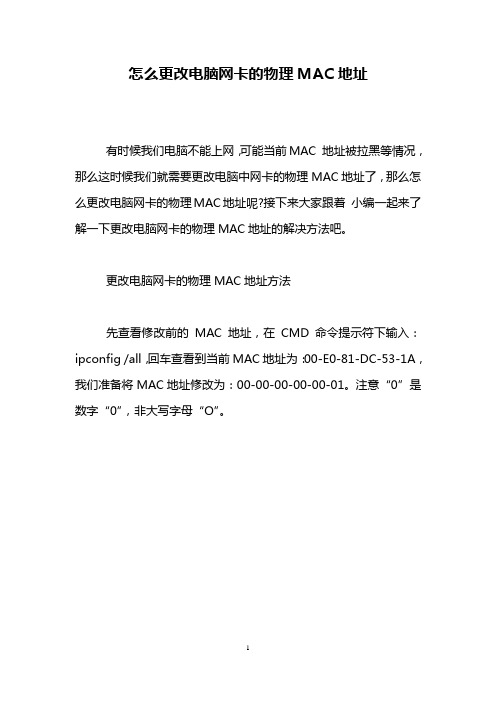
怎么更改电脑网卡的物理MAC地址有时候我们电脑不能上网,可能当前MAC 地址被拉黑等情况,那么这时候我们就需要更改电脑中网卡的物理MAC地址了,那么怎么更改电脑网卡的物理MAC地址呢?接下来大家跟着小编一起来了解一下更改电脑网卡的物理MAC地址的解决方法吧。
更改电脑网卡的物理MAC地址方法先查看修改前的MAC地址,在CMD命令提示符下输入:ipconfig /all,回车查看到当前MAC地址为:00-E0-81-DC-53-1A,我们准备将MAC地址修改为:00-00-00-00-00-01。
注意“0”是数字“0”,非大写字母“O”。
右击桌面网上邻居,点“属性”,找到本地连接适配器页面,如图。
选择要修改适配器本地连接,右击本地连接,点“属性”。
在弹出的窗口中找到“配置”按钮,点击进去。
在“高级”选项卡的“属性”框中选中“本地管理的地址”,这个地方注意了,不同网卡适配器“属性”框内名字不相同,这里是“本地管理的地址”,其它网卡适配器有可能是英文的“Locally Administered Address”或“Network Address (MAC)”,或者是其它类似的中英文描述,注意识别。
然后在属性框右边选择“值”,输入我们需要的MAC地址值:000000000001。
更改MAC地址会导致短时间丢失连接,更改成功后会自动恢复连接。
这样MAC地址已经成功更改,如要恢复默认的MAC地址,可选择“不存在”默认值即可。
6现在我们来用前面第一步使用的方法,查看下更改后的MAC 地址,看到已经修改成功了吧。
如图。
看过“怎么更改电脑网卡的物理MAC地址”的人还看了:1.如何修改MAC的物理地址2.怎么修改MAC地址3.如何修改笔记本的物理地址4.电脑的mac地址怎么修改5.绑定MAC物理地址的方法6.电脑物理地址怎么修改。
怎么更改电脑网卡MAC地址
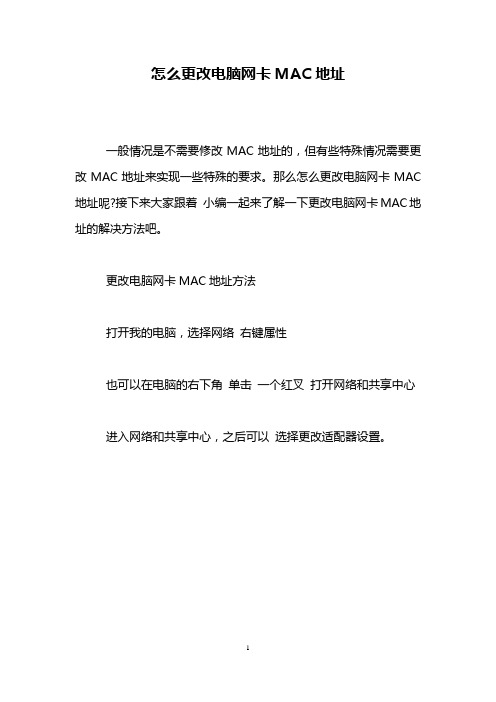
怎么更改电脑网卡MAC地址
一般情况是不需要修改MAC地址的,但有些特殊情况需要更改MAC地址来实现一些特殊的要求。
那么怎么更改电脑网卡MAC 地址呢?接下来大家跟着小编一起来了解一下更改电脑网卡MAC地址的解决方法吧。
更改电脑网卡MAC地址方法
打开我的电脑,选择网络右键属性
也可以在电脑的右下角单击一个红叉打开网络和共享中心
进入网络和共享中心,之后可以选择更改适配器设置。
就可以找到本地连接,右键属性,弹出对话框,选择配置
弹出的对话框中,选择高级- 网络地址
在右边的编辑框输入新的物理地址。
看过“怎么更改电脑网卡MAC地址”的人还看了:1.如何修改MAC的物理地址
2.怎么修改MAC地址
3.如何修改笔记本的物理地址
4.电脑的mac地址怎么修改
5.绑定MAC物理地址的方法
6.电脑物理地址怎么修改。
如何修改MAC
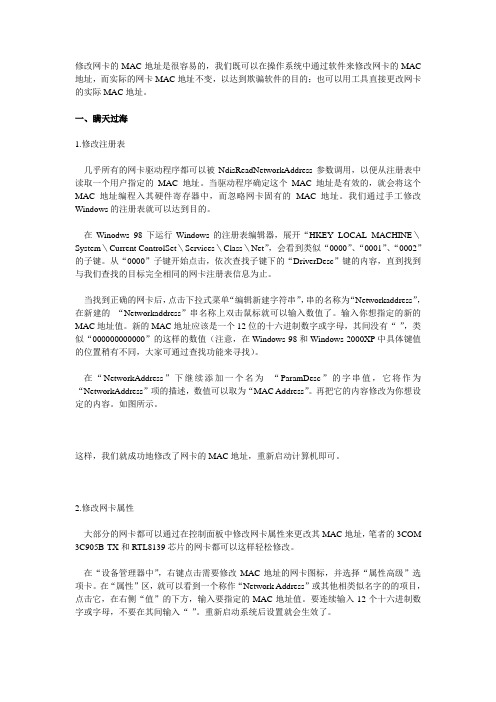
修改网卡的MAC地址是很容易的,我们既可以在操作系统中通过软件来修改网卡的MAC 地址,而实际的网卡MAC地址不变,以达到欺骗软件的目的;也可以用工具直接更改网卡的实际MAC地址。
一、瞒天过海1.修改注册表几乎所有的网卡驱动程序都可以被NdisReadNetworkAddress参数调用,以便从注册表中读取一个用户指定的MAC地址。
当驱动程序确定这个MAC地址是有效的,就会将这个MAC地址编程入其硬件寄存器中,而忽略网卡固有的MAC地址。
我们通过手工修改Windows的注册表就可以达到目的。
在Winodws 98下运行Windows的注册表编辑器,展开“HKEY_LOCAL_MACHINE\System\Current ControlSet\Services\Class\Net”,会看到类似“0000”、“0001”、“0002”的子键。
从“0000”子键开始点击,依次查找子键下的“DriverDesc”键的内容,直到找到与我们查找的目标完全相同的网卡注册表信息为止。
当找到正确的网卡后,点击下拉式菜单“编辑新建字符串”,串的名称为“Networkaddress”,在新建的“Networkaddress”串名称上双击鼠标就可以输入数值了。
输入你想指定的新的MAC地址值。
新的MAC地址应该是一个12位的十六进制数字或字母,其间没有“-”,类似“000000000000”的这样的数值(注意,在Windows 98和Windows 2000XP中具体键值的位置稍有不同,大家可通过查找功能来寻找)。
在“NetworkAddress”下继续添加一个名为“ParamDesc”的字串值,它将作为“NetworkAddress”项的描述,数值可以取为“MAC Address”。
再把它的内容修改为你想设定的内容。
如图所示。
这样,我们就成功地修改了网卡的MAC地址,重新启动计算机即可。
2.修改网卡属性大部分的网卡都可以通过在控制面板中修改网卡属性来更改其MAC地址,笔者的3COM 3C905B-TX和RTL8139芯片的网卡都可以这样轻松修改。
修改网卡MAC地址方法两则

修改网卡MAC地址方法两则怎么修改网卡MAC地址?电脑接入网络时有时会遇到MAC地址冲突或者MAC地址被封锁的情况,下文店铺就分享了两种修改网卡MAC地址的方法,希望对大家有所帮助。
修改网卡MAC地址方法一,简单的修改方法读者可以在桌面上的“网上邻居”图标上单击右键,选择“属性”,在弹出的“网络连接”的对话框中,在“本地连接”图标上单击右键,选择“属性”,会弹出一个“本地连接属性”的对话框,单击“配置”按钮,选择“高级”,选中左栏“属性”中“NetworkAddress”(其实,并非所有的网卡,对物理地址的描述都用“NetworkAddress”,如Intel的网卡便用“LocallyAdministeredAddress”来描述,只要在右栏框中可以找到“值”这个选项就可以了),然后选中右栏框“值”中的上面一个单选项(非“不存在”),此时便可在右边的框中输入想改的网卡MAC地址,形式如“000B6AF6F4F9”。
点击“确定”按钮,修改就完成了。
不过,有一些网卡没有这个选项,不要着急,可以先更新网卡的驱动程序试试,一般情况下,更新驱动之后都会出现这个选项。
但是依然有特殊情况,无论怎么修改都没有这个选项,那怎么办呢?接着往下看,下面的方法可以说是万能的!修改网卡MAC地址方法二,注册表修改方法第1步,单击“开始”,选中“运行”,键入“regedit”调出注册表。
第2步,在HKEY_LOCAL_MACHINE\SYSTEM\CurrentControlSet\Control\Cla ss\{4D36E972-E325-11CE-BFC1-08002BE10318}\0000、0001、0002等主键下,查找DriverDesc,内容为要修改的网卡的描述,如Intel的网卡会被描述成“Intel(R)PRO/100+ManagementAdapter”,3Com的网卡会被描述成“3ComEtherLinkXL10/100PCIForCompletePCManagementNIC(3C905C-TX)”等。
修改网卡的MAC地址图解

修改网卡的MAC地址图解网卡的MAC地址是电脑在网络中的标识,其值是全球唯一的,出厂的时候由厂家烧录在网卡硬件之上,我们一般情况下说的修改网卡的MAC地址,其实只是修改网卡在Windows系统注册表中的一个“注册值”,以改变电脑在网络中的身份标识。
下面是两种常见修改方法的步骤图解:1,在桌面上的“网络邻居”上点右键,选“属性”。
2,进入“网络连接”窗口,默认会有一个“本地连接”[一张网卡的情况],双击“本地连接”,依次点击“支持”---“详细信息”,查看到下网卡原来的MAC地址,值为“00-0C-29-5F-BF-D3”。
3,在“本地连接”上点右键,选“属性”。
4,进入“本地连接属性”窗口,点“配置”。
5,进入网卡属性配置界面,点“高级”选项卡。
6,在属性列表中找到“Network Address”一项,点击,右边出现相应的配置内容。
默认情况下选值是“不存在”。
【注意,由于网卡的品牌不一样,“Network Address”选项出现的位置可能会不一样,有的是英文,有的是中文名字,找不到的话,可以在列表中逐个点一下,看看右边也没有出现MAC值修改位置。
】7,选择“不存在”上面的选项,填入新的MAC地址值。
填写新值的时候注意,MAC值是12位由0~9和A~F组成的十六进制数。
【建议只修改最后几位就可以了。
】8,点确定后退出设置,此时网卡会重新启用,在上网的话,会断网一下。
9,查看修改后的效果。
可以看到,MAC地址下面的“IP地址”由于电脑身份标识MAC值的改变,在网络中注册的时候,也跟着改变了。
以上修改是在不借助第三方软件的情况下修改网卡的MAC地址,还可以直接修改注册表中相应的键值,效果一样。
下面介绍一款直接修改网卡MAC的小软件:K-MAC 网卡MAC地址修改器1.0.0.6,可以直接填写新的MAC值就是。
软件界面如下:运行后,“选择网卡”后面是电脑上所有的网卡列表,可以点击进行选择。
选择网卡后,软件自动读取网卡的MAC值,显示在上面的红色框中,下面是手工输入MAC值的地方。
如何更改网卡的MAC地址

如何更改网卡的MAC地址修改MAC地址有两种方法,一种是软件修改,另外一种是硬件修改。
而我们目前通常使用的都是软件修改,硬件修改很少用到,因为硬件修改对技术要求比较高,而且相当麻烦。
下面我们先来看看软件修改,其总结起来主要有三种方法:修改注册表这是我们最常用的方法,在Windows中,网卡的MAC保存在注册表中,实际使用也是从注册表中提取的,所以只要修改注册表就可以改变MAC。
其实这种方法只是欺骗了电脑,因为一般网卡发出的包的源MAC地址并不是网卡本身写上去的,而是应用程序提供的,只是在通常的实现中,应用程序先从网卡上得到MAC地址,每次发送的时候都用这个MAC作为源MAC而已,而注册表中的MAC地址是在Windows 安装的时候从网卡中读入的,只要你的操作系统不重新安装应该问题不大。
下面我们讲讲各种系统关于MAC地址进行注册表修改的方法。
在Win2000和XP下更改网卡的MAC地址的方法第1步:在“HKEY_LOCAL_MACHINE\SYSTEM\CurrentControlSet\ControlClass\4D36E970-E325-11CE -BFC1-08002BE10318” 里的0000,0001,0002中查找的DriverDesc,假如在0000找到,就在0000下面添加字符串变量,命名为“NetworkAddress”,值为要设置的MAC地址,例如:000102030504。
第2步:在“NetworkAddress”的主键值下添加名为“default”的字符串,值写要设的MAC 地址。
第3步:在“NetworkAddress”的主键下继续添加名为“ParamDesc”的字符串,其作用为指定“NetworkAddress”主键的描述,其值可为“MAC Address”,也可以随意设置。
第4步:关闭注册表编辑器,重新启动,OK了。
大部分的网卡都可以通过在控制面板中修改网卡属性来更改其MAC地址。
Mac命令行使用技巧查看和修改网络网卡设置
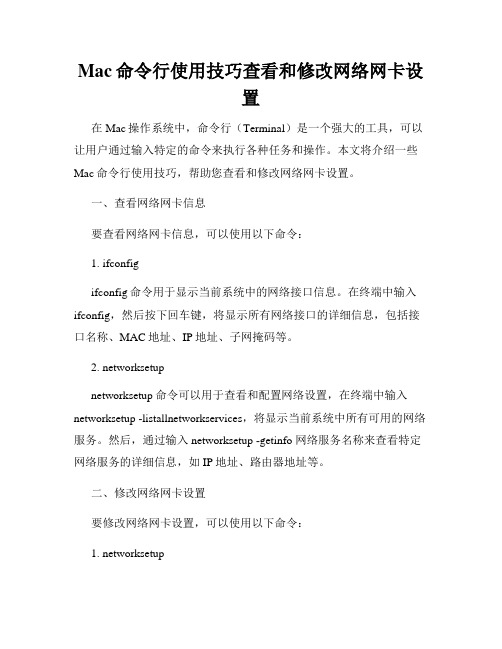
Mac命令行使用技巧查看和修改网络网卡设置在Mac操作系统中,命令行(Terminal)是一个强大的工具,可以让用户通过输入特定的命令来执行各种任务和操作。
本文将介绍一些Mac命令行使用技巧,帮助您查看和修改网络网卡设置。
一、查看网络网卡信息要查看网络网卡信息,可以使用以下命令:1. ifconfigifconfig命令用于显示当前系统中的网络接口信息。
在终端中输入ifconfig,然后按下回车键,将显示所有网络接口的详细信息,包括接口名称、MAC地址、IP地址、子网掩码等。
2. networksetupnetworksetup命令可以用于查看和配置网络设置,在终端中输入networksetup -listallnetworkservices,将显示当前系统中所有可用的网络服务。
然后,通过输入networksetup -getinfo 网络服务名称来查看特定网络服务的详细信息,如IP地址、路由器地址等。
二、修改网络网卡设置要修改网络网卡设置,可以使用以下命令:1. networksetup使用networksetup命令可以修改各种网络设置,如IP地址、子网掩码、路由器地址等。
在终端中输入networksetup -listallnetworkservices,列出当前系统中的所有网络服务。
然后,通过输入networksetup -setmanual 网络服务名称 IP地址子网掩码路由器地址来设置特定网络服务的IP地址、子网掩码和路由器地址。
2. sudo ifconfigsudo ifconfig命令需要管理员权限,可以用于修改网络接口的相关设置。
例如,要将某个网卡设为混杂模式(Promiscuous Mode),可以在终端中输入sudo ifconfig 网卡名称 promisc,其中“网卡名称”表示要设置的网络接口名称。
三、其他常用命令除了上述命令外,还有一些其他常用的Mac命令行工具可用于查看和修改网络网卡设置,比如:1. pingping命令用于测试与指定IP地址的连接。
怎样修改电脑网卡的mac地址

怎样修改电脑网卡的mac地址
作为一个网络管理员,OSI网络三层环境中,常常遇到MAC管理的问题,那么怎样修改电脑网卡的mac地址呢?下文店铺就分享了修改电脑网卡的mac地址的方法,希望对大家有所帮助。
修改电脑网卡的mac地址方法
1、右击计算机图标,选择“管理”,然后点击“设备管理器-网络适配器”。
2、找到本地网卡,右击选择“属性”。
3、切换到“详细信息”页,将下面的值复制出来。
4、接着按win+r打开运行,输入“regedit”按回车。
5、打开注册表后,依次展开HKEY_LOCAL_MACHINE\SYSTEM\CurrentControlSet\Control\Cla ss项,然后找到网卡详细信息里显示的“值”,这里对应的是“007”项。
6、定位到“007”项,在右侧找到“NetworkAddress”项,双击打开,在数值数据里填写新的十六进的mac值,点击确定即可。
7、重启电脑,就可以修改成功了。
如何修改网卡MAC地址

如何修改网卡MAC地址如何修改网卡MAC地址很多单位里,网络管理员通过封锁用户网卡MAC地址来控制用户自由上网。
下面是小编收集的资料,供大家参考!俗话说,兵来将挡,水来土掩。
他既然能够封锁,我们就有办法来突破。
下面向大家介绍几种常见的方法。
一、直接修改现在有很多网卡可以直接在其属性中自由定义其MAC地址。
右击桌面上“网上邻居”图标,在弹出的菜单中选择“属性”,在打开的窗口中打开要修改的“本地连接”属性窗口,在“常规”选项卡中单击上方的“配置”按钮,将打开的窗口再切换到“高级”选项卡,在“属性”列表中选中“Network Address”项,然后在右侧的“值”中输入12个十六进制的数字,单击“确定”保存设置重新启动系统即可。
二、注册表修改如果网卡不支持直接修改,我们就可以通过注册表来完成。
打开“运行”窗口,输入“regedit”后回车打开注册表编辑器,然后依次找到“HKEY_LOCAL_MACHINESYSTEMCurrentControlSetContro lClas s{4D36E972-E325-11CE-BFC1-08002bE10318}”,然后在下面你会看到有0000、0001、0002之类的项,查看每项下的DriverDesc 属性中的键值的网卡描述,找到自己要修改的'网卡所在位置。
找到之后则就在项下面创建一个名为“Networkaddress”的字符串值,双击创建好的字符串值,将其值设为新的网卡MAC地址。
同样再当网卡号项下的NDIParams下新建一个“NetworkAddress”项,然后把该项下的“默认”字符串值设为刚才修改的MAC地址。
修改好后,关闭注册表重新启动计算机即可。
在这里我们介绍的只是两种使用比较普遍的方法,其它的我们还可以在DOS下通过网卡的Setup程序修改,或者借助超级兔子魔法设置等工具来修改网卡的MAC地址,有兴趣的朋友可以自己研究一下。
如何修改网卡MAC地址
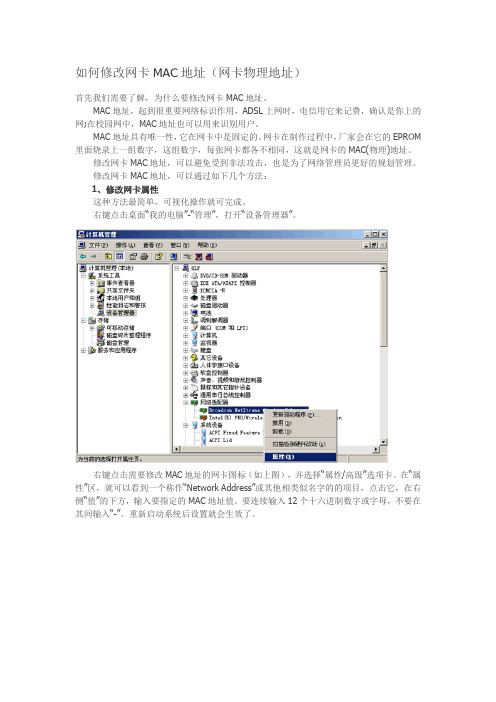
如何修改网卡MAC地址(网卡物理地址)首先我们需要了解,为什么要修改网卡MAC地址。
MAC地址,起到很重要网络标识作用,ADSL上网时,电信用它来记费,确认是你上的网;在校园网中,MAC地址也可以用来识别用户。
MAC地址具有唯一性,它在网卡中是固定的。
网卡在制作过程中,厂家会在它的EPROM 里面烧录上一组数字,这组数字,每张网卡都各不相同,这就是网卡的MAC(物理)地址。
修改网卡MAC地址,可以避免受到非法攻击,也是为了网络管理员更好的规划管理。
修改网卡MAC地址,可以通过如下几个方法:1、修改网卡属性这种方法最简单,可视化操作就可完成。
右键点击桌面“我的电脑”-“管理”,打开“设备管理器”。
右键点击需要修改MAC地址的网卡图标(如上图),并选择“属性/高级”选项卡。
在“属性”区,就可以看到一个称作“Network Address”或其他相类似名字的的项目,点击它,在右侧“值”的下方,输入要指定的MAC地址值。
要连续输入12个十六进制数字或字母,不要在其间输入“-”。
重新启动系统后设置就会生效了。
2、通过注册表修改网卡MAC地址文章由卡卡网站测速平台搜集整理,如有侵权,请与我们联系,我们立即删除。
点击“开始”/运行,输入regedit打开注册表,定位到HKEY_LOCAL_MACHINE\SYSTEM\CurrentControlSet\Control\Class\{4D36E972-E325-11C E-BFC1-08002BE10318}\0000、0001、0002等主键下,查找DriverDesc的内容,了解网卡使用了哪个主键(例如0001),如果主键下有params项,则该主键也是网卡所使用的。
文章由卡卡网速测试平台搜集整理,如有侵权,请与我们联系,我们立即删除。
例如网卡使用了0001主键,因此我们就选中它,在其右边建一个字符串项(名为NetworkAddress),双击该串,输入你指定的MAC地址值(注意应该是12位的连续数字或字母,其间没有-号);在0001下的NDI\params中添加一项子键(名为NetworkAddress),选择该子键,在其右边添加名为default的字符串,键值为修改后的MAC地址,与上面的数值相同;修改后重启生效。
电脑MAC地址如何修改?教你如何修改本机网卡MAC地址的方法

电脑MAC地址如何修改?教你如何修改本机网卡MAC地址
的方法
相信有一定电脑基础的用户,都了解过mac地址,其实这个作用就是为了在局域网防止别人盗用你的ip,但是如果你的mac地址被别人知道了就要修改了。
那么电脑MAC地址如何修改?下面装机之家小编教你如何修改本机网卡MAC地址的方法。
1、首先我们在左下角打开开始菜单,点击控制面板;
2、接着我们在控制面板的界面中点击“网络和共享中心”。
3、在“网络和共享中心”界面左上角,点击“更改适配器设置”。
4、右键选择你要修改的mac地址网卡,点击“属性”。
5、在弹出的属性界面中,点击“配置”;
6、然后在配置界面中,点击高级选项卡。
7、选择网络地址项,从右边的值框中输入新的mac地址。
8、输入完成,点击确定。
9、修改完成,此时本机的mac地址就已经改为新的mac地址了。
提示:在修改mac地址前最好提前备份当前的mac地址,如果出现错误可以直接还原设置。
以上就是装机之家分享的修改本机网卡MAC地址的方法,希望能够帮助到你。
修改网卡的MAC地址突破无线网络限制
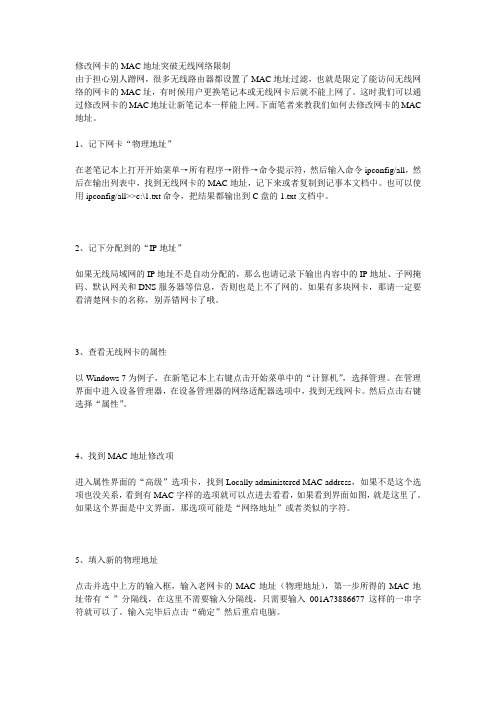
修改网卡的MAC地址突破无线网络限制由于担心别人蹭网,很多无线路由器都设置了MAC地址过滤,也就是限定了能访问无线网络的网卡的MAC址,有时候用户更换笔记本或无线网卡后就不能上网了。
这时我们可以通过修改网卡的MAC地址让新笔记本一样能上网。
下面笔者来教我们如何去修改网卡的MAC 地址。
1、记下网卡“物理地址”在老笔记本上打开开始菜单→所有程序→附件→命令提示符,然后输入命令ipconfig/all,然后在输出列表中,找到无线网卡的MAC地址,记下来或者复制到记事本文档中。
也可以使用ipconfig/all>>c:\1.txt命令,把结果都输出到C盘的1.txt文档中。
2、记下分配到的“IP地址”如果无线局域网的IP地址不是自动分配的,那么也请记录下输出内容中的IP地址、子网掩码、默认网关和DNS服务器等信息,否则也是上不了网的。
如果有多块网卡,那请一定要看清楚网卡的名称,别弄错网卡了哦。
3、查看无线网卡的属性以Windows 7为例子,在新笔记本上右键点击开始菜单中的“计算机”,选择管理。
在管理界面中进入设备管理器,在设备管理器的网络适配器选项中,找到无线网卡。
然后点击右键选择“属性”。
4、找到MAC地址修改项进入属性界面的“高级”选项卡,找到Locally administered MAC address,如果不是这个选项也没关系,看到有MAC字样的选项就可以点进去看看,如果看到界面如图,就是这里了。
如果这个界面是中文界面,那选项可能是“网络地址”或者类似的字符。
5、填入新的物理地址点击并选中上方的输入框,输入老网卡的MAC地址(物理地址),第一步所得的MAC地址带有“-”分隔线,在这里不需要输入分隔线,只需要输入001A73886677这样的一串字符就可以了。
输入完毕后点击“确定”然后重启电脑。
6、确认物理地址重启之后,同样打开开始菜单→所有程序→附件→命令提示符,然后输入命令ipconfig/all,在这里检查一下MAC地址是否已经修改为老笔记本无线网卡的MAC地址。
网卡的mac更改的方法
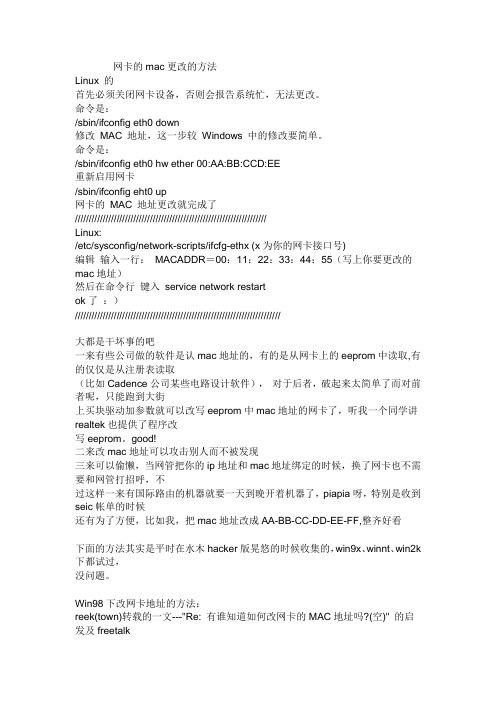
网卡的mac更改的方法Linux 的首先必须关闭网卡设备,否则会报告系统忙,无法更改。
命令是:/sbin/ifconfig eth0 down修改MAC 地址,这一步较Windows 中的修改要简单。
命令是:/sbin/ifconfig eth0 hw ether 00:AA:BB:CCD:EE重新启用网卡/sbin/ifconfig eht0 up网卡的MAC 地址更改就完成了/////////////////////////////////////////////////////////////////////Linux:/etc/sysconfig/network-scripts/ifcfg-ethx (x为你的网卡接口号)编辑输入一行:MACADDR=00:11:22:33:44:55(写上你要更改的mac地址)然后在命令行键入service network restartok了:)//////////////////////////////////////////////////////////////////////////大都是干坏事的吧一来有些公司做的软件是认mac地址的,有的是从网卡上的eeprom中读取,有的仅仅是从注册表读取(比如Cadence公司某些电路设计软件),对于后者,破起来太简单了而对前者呢,只能跑到大街上买块驱动加参数就可以改写eeprom中mac地址的网卡了,听我一个同学讲realtek也提供了程序改写eeprom。
good!二来改mac地址可以攻击别人而不被发现三来可以偷懒,当网管把你的ip地址和mac地址绑定的时候,换了网卡也不需要和网管打招呼,不过这样一来有国际路由的机器就要一天到晚开着机器了,piapia呀,特别是收到seic帐单的时候还有为了方便,比如我,把mac地址改成AA-BB-CC-DD-EE-FF,整齐好看下面的方法其实是平时在水木hacker版晃悠的时候收集的,win9x、winnt、win2k 下都试过,没问题。
网卡身份证随意修改--MAC地址更改指南

网卡身份证随意修改--MAC地址更改指南从台式机更换成笔记本后上网竟成了一件烦心的事,原来宿命网络为了防止他们盗用IP地址,采用了网卡硬件地址绑定的方式。
而笔记本网卡的硬件地址和台式机不同,所以每次上网还只能让台式机这位老将出马,你说能不烦吗?万般无奈之下,终于想到了良策,自己动手给网卡办个新的”身份证”。
能很多朋友对网卡的硬件地址感到陌生,网卡硬件地址也就是MAC地址,它是由厂家分配并烧录到网卡芯片中的,具有全球唯一性,和人的指纹一样可以作为网卡识别以及底层物理传输中识别主机的重要信息。
要想查看电脑网卡的硬件地址很简单,点击”开始”后输入cmd后按下回车运行,在命令行输入ipconfig /all后按下回车即可。
其实physical address右侧对应的就是网卡的特理地址,也就是MAC地址了。
要想修改网卡的MAC地址其实不需要借助工具也可以实现,但操作颇为复杂。
下面以vista系统为例介绍一个如何修改网卡的MAC地址。
打开系统桌面,用鼠标右键选择”网络并查看”属性”。
在随后出现的界面内点击左侧的”管理网络连接”,找到需要修改的本地连接后再次用鼠标选中。
在右键菜单中选择”属性”,点击”配置”后转入到”高级”选项卡,在左侧选中”网络地址”一栏,去掉右侧的不在的选中状态,选择”值”后输入MAC地址就可以了。
比起来以上的复杂繁琐的操作,”MAC地址修改器”就显得非常简单了。
运行软件后打开主界面,将需要修改的MAC地址记录并输入到MAC地址一栏内即可,这里注意不要添加中间的连接线。
输入完毕后点击”我要改”就可以了。
如果希望恢复到默认的网卡物理地址,只需再次运行软件,无需输入任何内容,直接点击”我要恢复”即可。
- 1、下载文档前请自行甄别文档内容的完整性,平台不提供额外的编辑、内容补充、找答案等附加服务。
- 2、"仅部分预览"的文档,不可在线预览部分如存在完整性等问题,可反馈申请退款(可完整预览的文档不适用该条件!)。
- 3、如文档侵犯您的权益,请联系客服反馈,我们会尽快为您处理(人工客服工作时间:9:00-18:30)。
第二种是软修改,相当于欺骗操作系统,实际上物理MAC并没改,而是假冒别人。
几乎所有的网卡驱动程序都可以被NdisReadNetworkAddress参数调用,以便从注册表中读取一个用户指定的MAC地址。当驱动程序确定这个MAC地址是有效的,就会将这个MAC地址编程入其硬件寄存器中,而忽略网卡固有的MAC地址。我们通过手工修改Windows的注册表就可以达到目的。
现MAC ADDRESS选项。
第一步,单击“开始”→“运行”→输入“Regedit”,打开注册表编辑器,按Ctrl+击确定。双击找到的内容,即为你要修改的网卡的信息描述,左边数形列表显示当前主键(比如0000)HKEY_LOCAL_MACHINE\SYSTEM\CONTROLSET001\CONTROL\CLASS\{4D36E972-E325-11CE-BFC1-08002BE10318\0000(第一块网卡)\Ndi\params。
2. Windows 2000/XP:
一般而言,可以直接更改,找到位置:网上邻居-右击属性-本地连接-右击属性-配置(最上面网卡栏)-高级-MAC ADDRESS,看见右边的“值”了吗?那就是你现在的物理地址,改成你想要的,注意中间不留空格也不用“-”符号。完成了。
如果这样搞不定,说明你以前安装系统时不规范。但也可通过如下方法让你的网卡属性中出
第四步,在相应的0000下的Ndi\Params中加一项,主键名为NetworkAddress,(然后在该主键下添加名为default的串值,其值设为你要设的MAC地址,同样也要连续地写。)第五步,在NetworkAddress主键下继续添加名为ParamDesc的字符串,其值可设为“MAC Address”。
第二步,在相应的0000下新建一串值,命名为NetworkAddress,键值设为你要的MAC地址,注意要连续写,如112233445566。
第三步,重新启 动计算机,你就会发现网卡MAC地址已经改变为你所设置的地址。然而,如果你要经常改换地址的话在注册表里改来改去的方法就实在是太繁琐了。不用担心,再进行下面两项修改后你 就会发现以后修改MAC地址竟是如此简单!
修改注册表中MAC的方法
一种是硬修改,也就是真正的修改网卡的MAC,把EPROM里的东西给改了。这种修改要在DOS下进行,并且需要厂商提供相应的程序。修改过后,以后永远不用再修改。
其实你完全没必要用烧录方法、修改网卡中的MAC地址。要知道Windows安装的时候,会自动从网卡中读入MAC地址,把它存放在注册表中以备后用。当数据在网络中传输时,从网卡发出的数据包中要求有一个源MAC地址,这个MAC地址就是从注册表中读取的(并非从网卡中读取的),因此只要你修改了注册表中的MAC地址,就相当于改了网卡EEPROM中的MAC地址,两者实际效果是完全相同的!
1. win98:
先看网络属性->网卡属性->高级里有没有NetworkAddress这个选顶,如果有的话,在此填写上你的新MAC地址,然后就行了。如果那里没有,那运行regedit ,打开HKEY_LOCAL_MACHINE\System\CurrentControlSet\Services\Class\Net\0000下,如果你有一块以上的网卡,就还有0001,0002...在这里保存了有关你机器网卡的信息,其中的DriverDesc的内容就是你的网卡的信息描述,不一定就是0000了,根据实际情况自己选。在相应的0000下新建一字符串"NetworkAddress",键值设为你想设置的地址,注意要连续写。如,我设置的是112233445566 设置完毕,重新启动计算机,你无论是使用winipcfg或者是使用nbtstat -a xxx.xxx.xxx.xxx xxx.xxx.xxx.xxx是你的具体IP,来查看你都会发现你的网卡的MAC地址已经被修改成了11-22-33-44-55-66。
如何修改网卡MAC地址方法大全
MAC地址的用途
MAC地址在网卡中是固定的,每张网卡的MAC地址都不一样。网卡在制作过程中,厂家会在它的EPROM里面烧录上一组数字,这组数字,每张网卡都各不相同,这就是网卡的MAC(物理)地址。
由于MAC地址的唯一性,因此它主要用来识别网络中用户的身份。例如ADSL上网时,电信用它来记费,确认是你上的网;在校园网中,MAC地址也可以用来识别用户。对于校园网的正式用户,其MAC地址会登记在服务器端,假如你是非法用户,服务器中就没有你的网卡MAC地址,这样当你试图连上网时,服务器就会立刻认出你、阻止你连上网络。
全部设置完成了,关闭注册表,重新启动计算机,打开“网络邻居”的属性,选择相应的网卡,单击“属性”选择“高级”选项卡,属性中会多出MAC Address的选项,也就是在上面第二步在注册表中添加的NetworkAddress项,以后只要在此处的设置值中修改MAC地址就可以了�
